iPhoneに届いた着信や通知を「Windows 11搭載PCでチェック」する方法
ASCII.jp / 2023年6月26日 9時0分
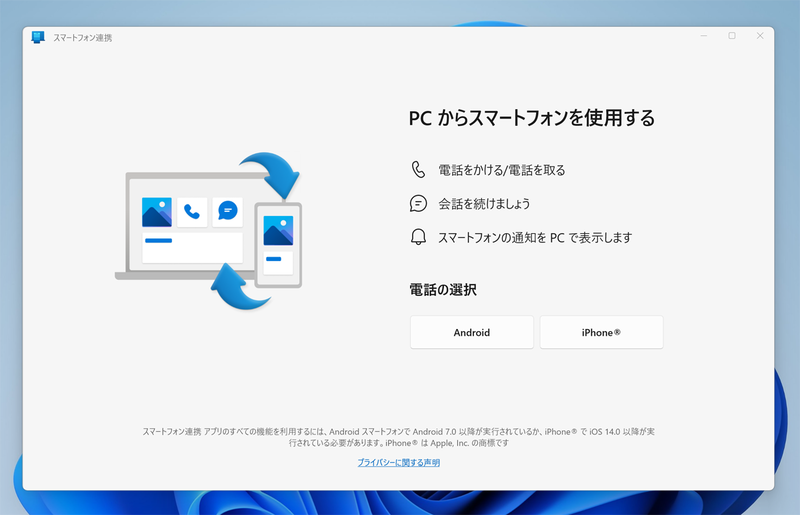
とうとうスマートフォン連携がiOSに対応!
Windowsの「スマートフォン連携」がアップデートし、電話の発着信やiMessageの送受信に対応した。メイン端末がiPhoneの筆者としては、待ちに待ったアップデートだ。
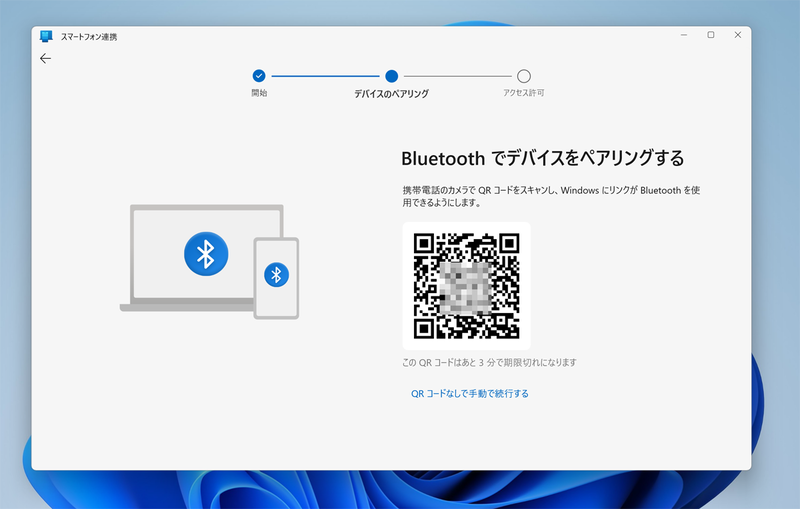
アプリを起動すると、iPhoneを選べるようになっており、表示されるQRコードを「Windows にリンク」アプリで読み込むことで、ペアリングと接続が可能になる。
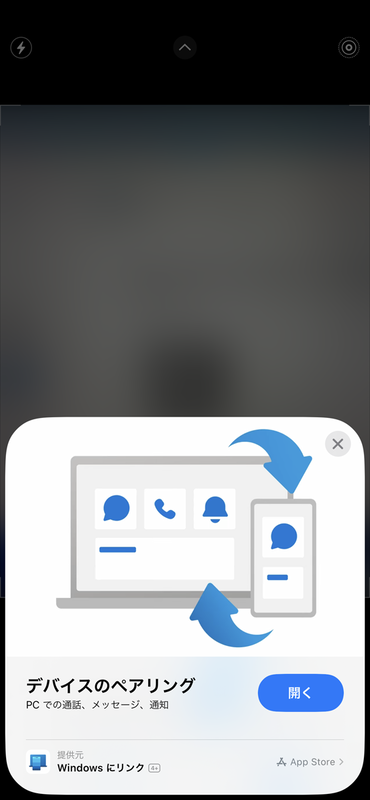
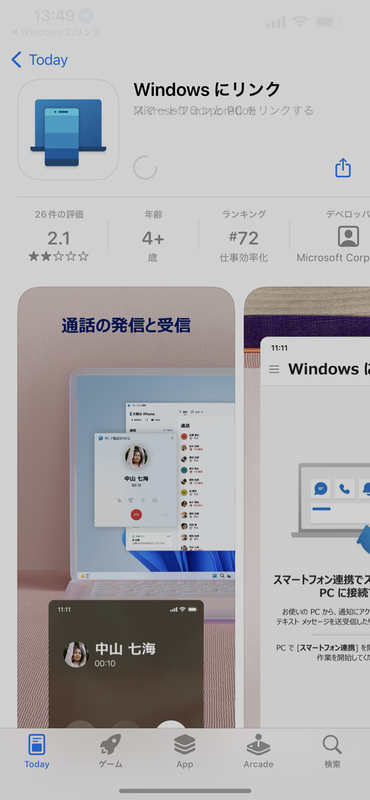
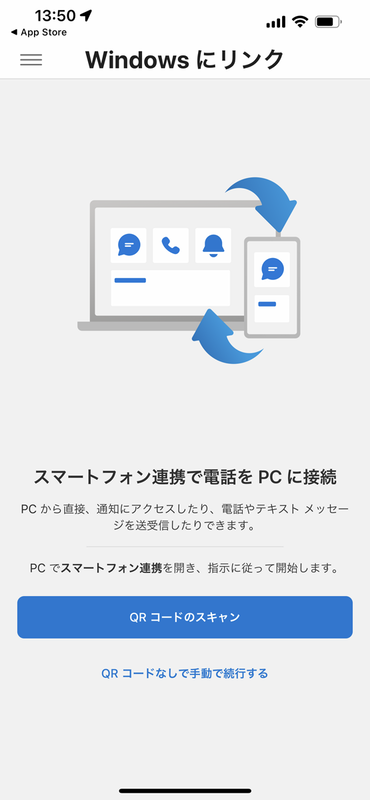
PCとiPhoneの画面にペアリングするかどうかの確認ダイアログが開く。Windows側に表示されているコードがiPhoneにも表示されているか確認し、同じであれば「ペアリング」をタップ/クリックする。
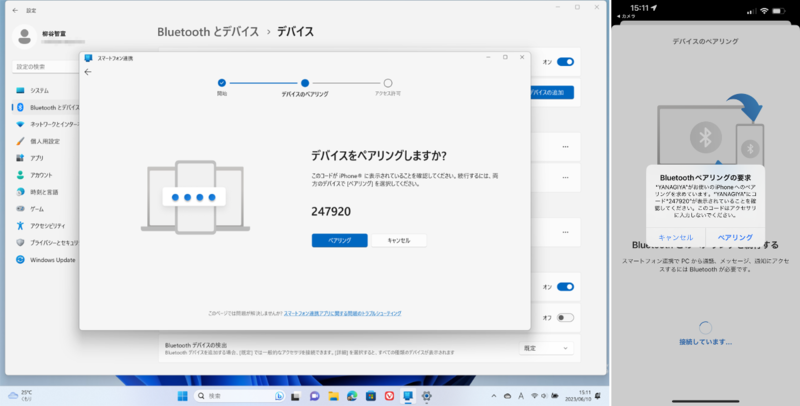
ペアリングが完了したら、iPhoneの「設定」から「Bluetooth」→「PC名」を開き、「通知を表示」と「連絡先を同期」のスイッチをオンにすれば準備完了だ。
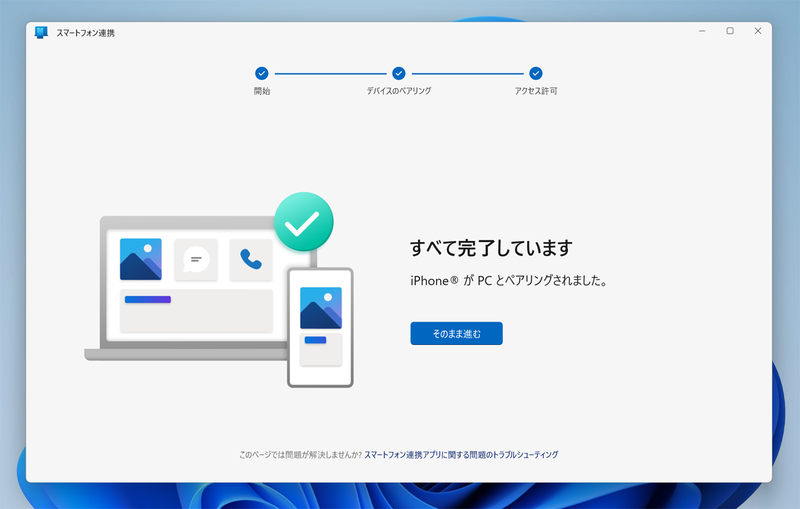
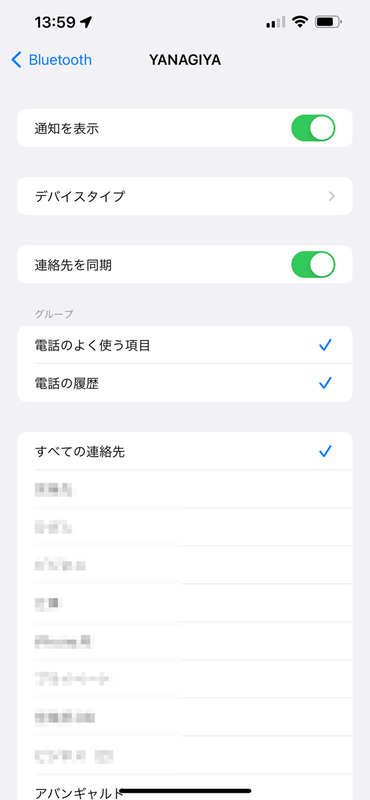
Windows 11で、iPhoneの電話を発着信できるのは便利。PC作業中に電話が来ても、スマホに手を伸ばす必要がなく、装着しているヘッドセットで会話できるのだ。
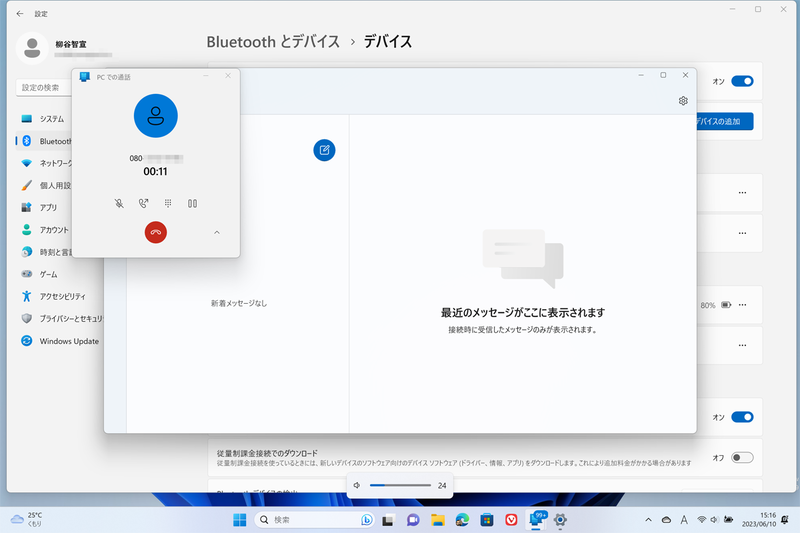
iMessageもやり取りできる。グループメッセージに返信できなかったり、画像や動画を添付できないという課題はあるが、1対1なら問題なし。PCのキーボードでやり取りできるのは楽だ。
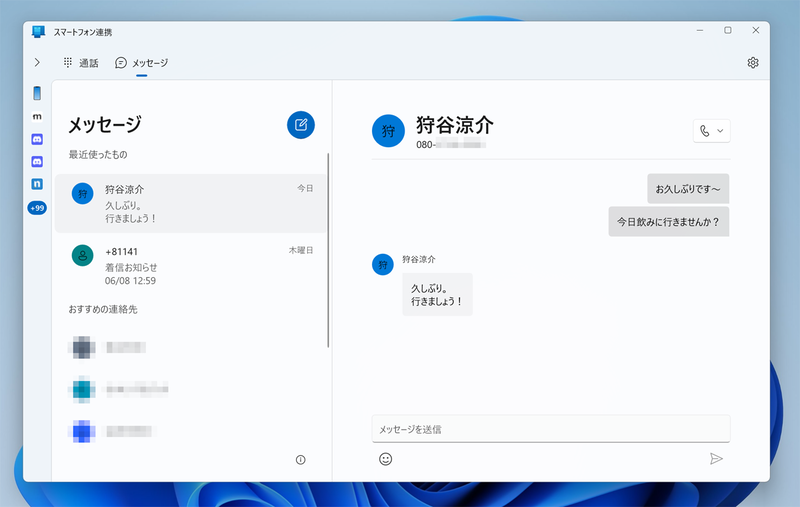
使いづらいと感じたのは、アプリを起動していないときの履歴を読み込まないところ。さらなるブラッシュアップを期待したい。
また、スマホの通知もアプリ上に表示される。iPhoneを開かなくても重要な通知をPC上でチェックできるのは、見逃し防止になるかもしれない。
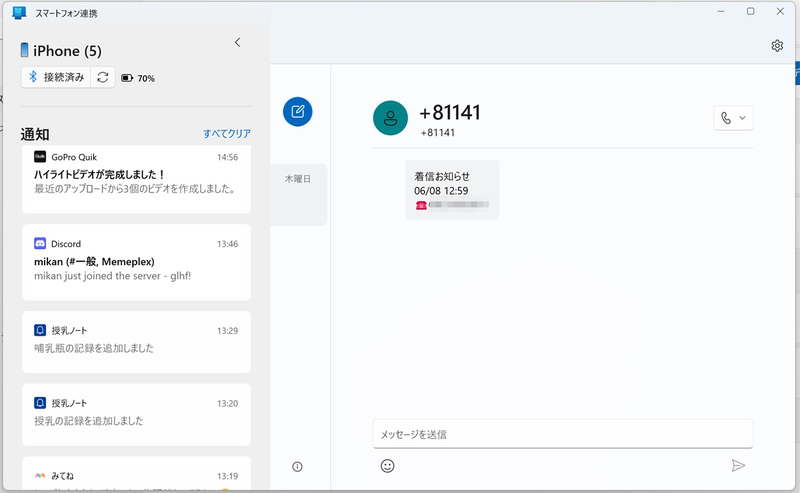
まだAndroid連携ほどの機能はないが、電話の発着信とiMessageの送受信ができるだけでも、随分、便利になる。iPhoneユーザーの皆さんもぜひ試してほしい。
この記事に関連するニュース
-
「iPhoneミラーリング」って何ですか? - いまさら聞けないiPhoneのなぜ
マイナビニュース / 2024年11月27日 11時15分
-
Windows 11 2024 Updateの目玉機能「リコール」って何? 実際に試して分かったポイントを解説
ITmedia PC USER / 2024年11月26日 12時5分
-
kintoneでゼロから始めるノーコード開発 第12回 スペースを使ったコミュニケーション
マイナビニュース / 2024年11月15日 11時0分
-
トビラフォン Cloudがkintoneと連携可能に 電話と顧客のデータを連携し業務効率化を実現
PR TIMES / 2024年11月2日 19時40分
-
離席時に便利な電子ペーパー版メッセージボードを衝動買い
ASCII.jp / 2024年11月2日 12時0分
ランキング
-
1そうはならんやろ! “炎の絵”を芸術的に描いたら…… “おきて破り”の衝撃ラストが1000万再生超え「泣いちゃいそう!」
ねとらぼ / 2024年11月28日 8時0分
-
2携帯ショップで働きたい人が減っている――現役店員が語る“理由”とは?
ITmedia Mobile / 2024年11月27日 17時5分
-
310000mAh前後の「大容量コンセントプラグ付きモバイルバッテリー」おすすめ4選 USBケーブル内蔵の3in1モデルも【2024年11月版】
Fav-Log by ITmedia / 2024年11月28日 6時25分
-
4Dynabook、セルフ交換バッテリー機構を搭載した14型ノートPC「X74」
マイナビニュース / 2024年11月28日 11時3分
-
5シャッター音が鳴らない「AQUOS R9 pro」、SIMフリーで12月13日以降順次発売 市場想定価格は19万円台前半
ITmedia Mobile / 2024年11月28日 10時5分
記事ミッション中・・・
記事にリアクションする
![]()
記事ミッション中・・・
記事にリアクションする

エラーが発生しました
ページを再読み込みして
ください










